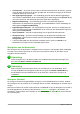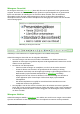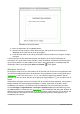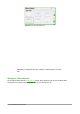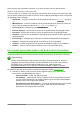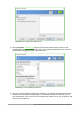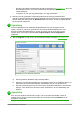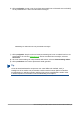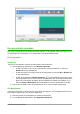Quick Start Guide
6) Klik op Volgende. In stap 4 van de Assistent presentatie kunt u informatie over uw bedrijf
en de presentatie die u aan het maken bent toevoegen.
Afbeelding 13: Informatie over uw presentatie toevoegen
7) Klik op Volgende. Stap 5 van de Assistent presentatie geeft u een voorbeeld van hoe uw
presentatie er uit zal zien (Afbeelding 14). Als het voorbeeld niet verschijnt, selecteer
Voorbeeld.
8) Als u een samenvatting van uw presentatie wilt maken, selecteer Samenvatting maken.
9) Klik op Voltooien. Een nieuwe presentatie wordt gemaakt.
Tip
U kunt de standaardwaarden accepteren voor zowel Effect als Snelheid, tenzij u
vaardig bent in het maken van presentaties. Beide waarden kunnen tijdens het werken
met diawissels en animaties worden gewijzigd. Deze twee mogelijkheden worden meer
in detail besproken in Hoofdstuk 9 van de Handleiding voor Impress.
Een nieuwe presentatie maken met de Assistent Presentatie | 19